Besoin d'un éditeur de démarques épuré et minimaliste pour votre PC Linux ? Essayez Typora. C'est un éditeur de démarques minimal doté de fonctionnalités. Dans ce guide, nous allons vous montrer comment lancer l'application.
Installer Typora sur Linux
L'éditeur de démarques Typora est un excellent outil à utiliser pour écrire des démarques. Cependant, il n'est pré-installé sur aucune distribution Linux. Par conséquent, avant de pouvoir passer en revue les bases de l'application, nous devons montrer comment installer le programme sur Linux.
À partir de maintenant, Typora prend officiellement en charge Debian et Ubuntu via un package DEB téléchargeable . Cependant, il existe également un script téléchargeable que vous pouvez utiliser pour faire fonctionner l'application sur d'autres distributions. De plus, il existe également un package Snap non officiel et une version Arch Linux AUR. Pour démarrer le processus d'installation, ouvrez une fenêtre de terminal sur le bureau en appuyant sur Ctrl + Alt + T ou Ctrl + Maj + T sur le clavier. Après cela, suivez les instructions d'installation en ligne de commande décrites ci-dessous qui correspondent à la distribution que vous utilisez actuellement.
Ubuntu/Debian
Sur Ubuntu et Debian, Typora est officiellement pris en charge via un référentiel. Curieusement, ces systèmes d'exploitation sont les seuls à bénéficier du support, et il ne semble pas y avoir de plan pour fournir des packages pour d'autres distributions.
Pour démarrer l'installation de Typora sur votre PC Ubuntu ou Debian, commencez par utiliser la commande wget pour ajouter la clé de dépôt Typora à votre système.
wget -qO - https://typora.io/linux/public-key.asc | sudo apt-key ajouter -
Après avoir ajouté la clé de référentiel à votre système, utilisez la commande add-apt-repository pour configurer le référentiel de logiciels Typora sur votre ordinateur.
sudo add-apt-repository 'deb https://typora.io/linux ./'
Une fois le référentiel Typora configuré sur votre ordinateur, exécutez la commande de mise à jour . La commande de mise à jour actualisera les sources logicielles de votre PC Debian ou Ubuntu et permettra l'accès au nouveau référentiel Typora.
sudo apt mise à jour
Enfin, installez Typora.
sudo apt installer typora
Arch Linux AUR
Bien qu'il n'y ait pas de support officiel pour Typora sur Arch Linux, il existe un package AUR. Voici comment le faire fonctionner sur votre système. Pour commencer, utilisez la commande Pacman pour charger les derniers packages "Base-devel" et "Git".
sudo pacman -S base-devel git
Après avoir installé les deux packages, utilisez la commande git clone pour récupérer l'outil Trizen AUR. Ce programme rendra la configuration de Typora beaucoup plus facile sur Arch.
git clone https://aur.archlinux.org/trizen.git
Installez l'outil d'assistance Trizen AUR à l'aide de la commande makepkg .
cd trizen
makepkg -sri
Enfin, installez Typora.
trizen -S typora
Se casser
Il existe une version Snap non officielle de Typora disponible dans Ubuntu Snap Store. Donc, si vous aimez Snaps et que vous voulez un moyen simple d'installer Typora, procédez comme suit. Tout d'abord, suivez notre guide pour activer Snapd sur Linux . Après cela, exécutez la commande d' installation instantanée ci-dessous.
sudo snap install typora
Linux générique
Il existe un fichier binaire générique pour Typora sur leur site officiel. Voici comment l'installer. Tout d'abord, téléchargez le binaire en utilisant wget .
wget https://typora.io/linux/Typora-linux-x64.tar.gz
Ensuite, extrayez le contenu du fichier d'archive.
tar xvf Typora-linux-x64.tar.gz
Exécutez Typora à l'aide des commandes suivantes.
cd ~/bin/Typora-linux-x64 ./Typora
Utiliser l'éditeur de démarques Typora
Typora est un éditeur de démarques intéressant. Au lieu de placer tous les boutons de mise en forme avancée au premier plan, ils sont masqués. Voici comment utiliser l'application pour écrire un beau texte de démarque.
Remarque : tout le code de démarque généré dans Typora lors de l'utilisation de l'éditeur est visible en cliquant sur le bouton « code » dans la partie inférieure gauche de la fenêtre de l'application.
Texte normal
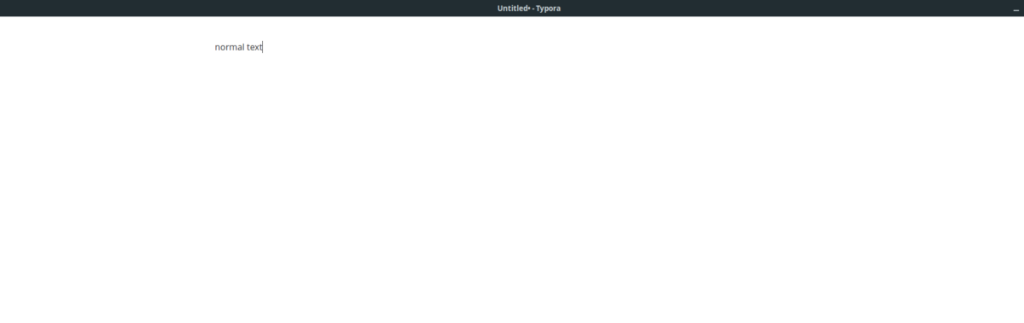
Pour écrire du texte normal, commencez simplement à taper dans la zone de texte. Typora le codera automatiquement pour vous dans l'éditeur.
Texte en gras
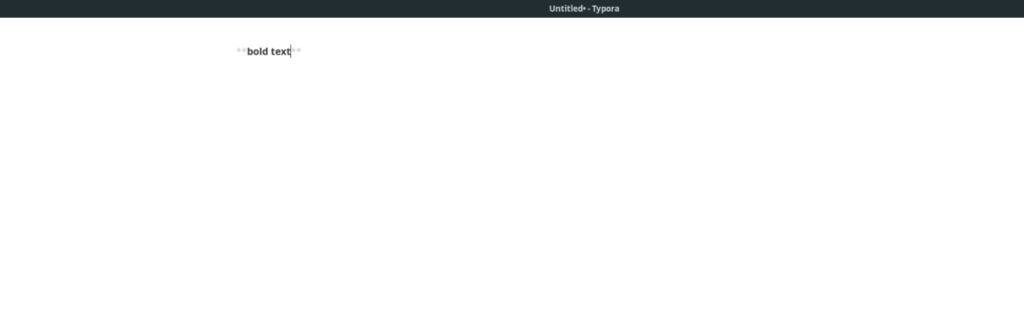
Besoin d'écrire du texte en gras ? Tapez du texte à l'aide du clavier. Ensuite, mettez-le en surbrillance avec la souris. Après avoir mis votre texte en surbrillance, faites un clic droit dessus et cliquez sur B pour créer du texte en gras.
Texte en italique
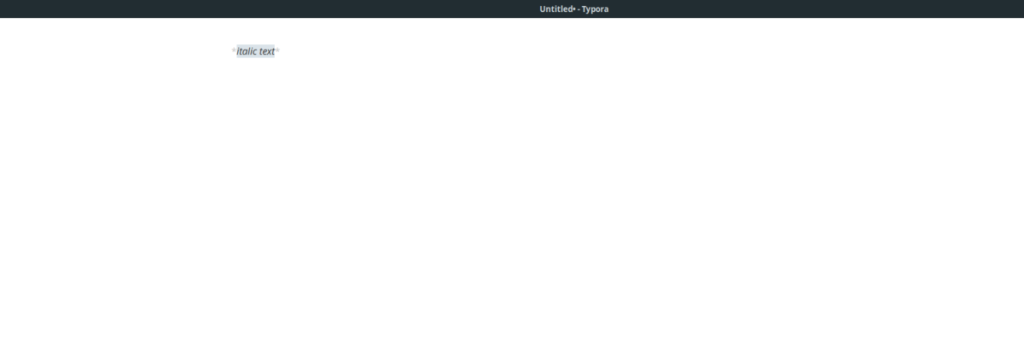
Vous voulez du texte en italique dans Typora ? Faites ce qui suit. D'abord, écrivez le texte que vous souhaitez mettre en italique. Une fois écrit, surlignez-le à l'aide de la souris. Ensuite, faites un clic droit sur le texte avec la souris. Dans le menu contextuel, sélectionnez I .
Devis
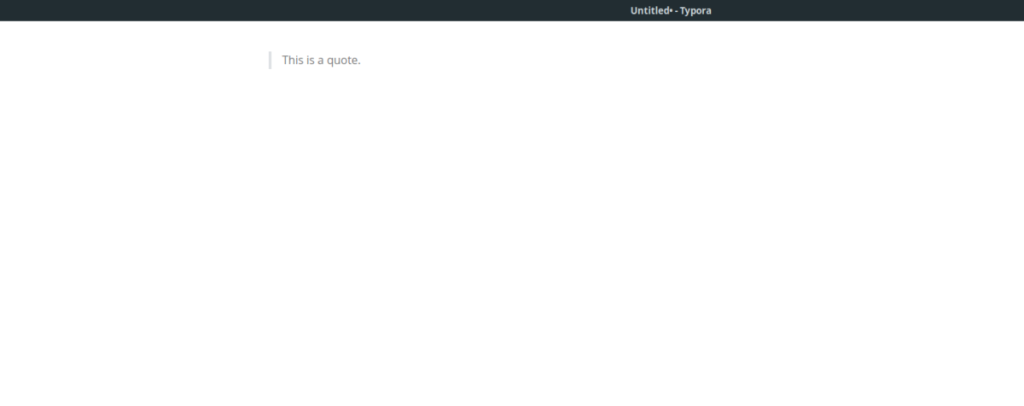
Pour créer un devis dans Typora, procédez comme suit. D'abord, écrivez le texte que vous souhaitez transformer en citation. Une fois terminé, mettez le texte en surbrillance. Ensuite, cliquez sur le bouton " .
Création de listes de contrôle
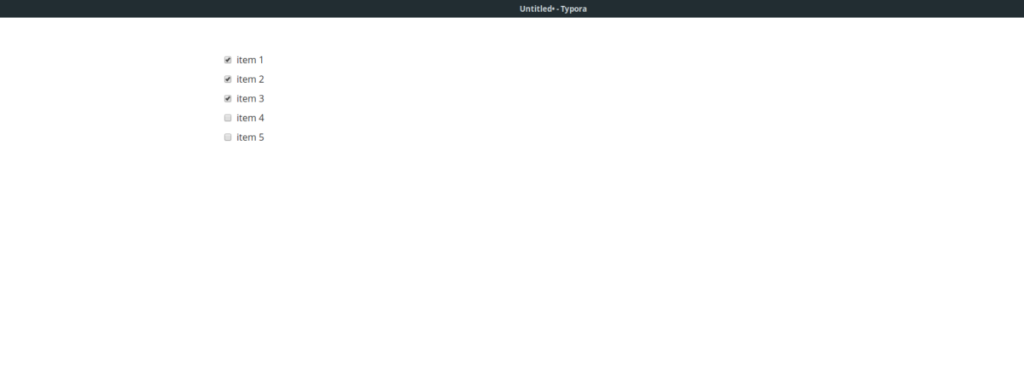
Saviez-vous que Typora peut créer des listes de contrôle ? Voici comment procéder. Tout d'abord, faites un clic droit sur Typora et sélectionnez le bouton de la liste de contrôle. Après l'avoir sélectionné, une case à cocher apparaîtra. Écrivez l'élément de la liste de contrôle et appuyez sur Entrée pour créer de nouveaux éléments de la liste de contrôle.
Modification des types de paragraphe
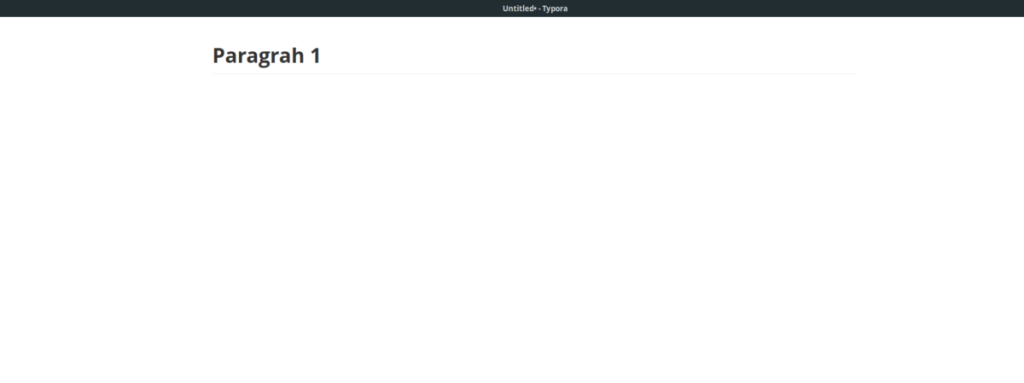
Vous cherchez à modifier les types de paragraphes dans Typora ? Voici comment. Faites un clic droit dans Typora. Après un clic droit, localisez le menu « Paragraphe ». Une fois dans le menu, choisissez l'une des options de paragraphe disponibles.

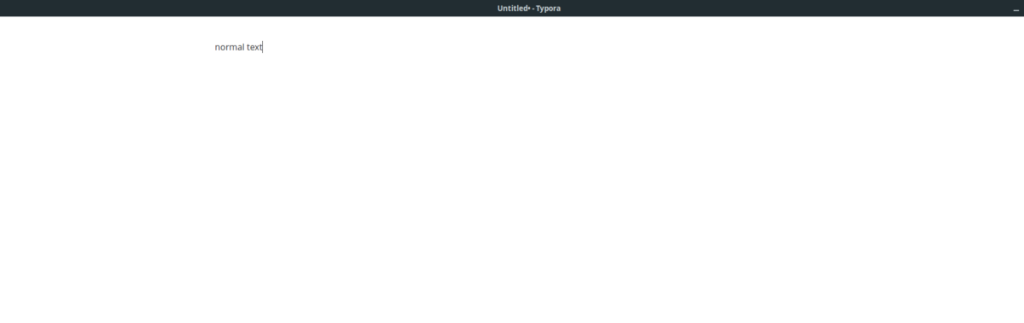
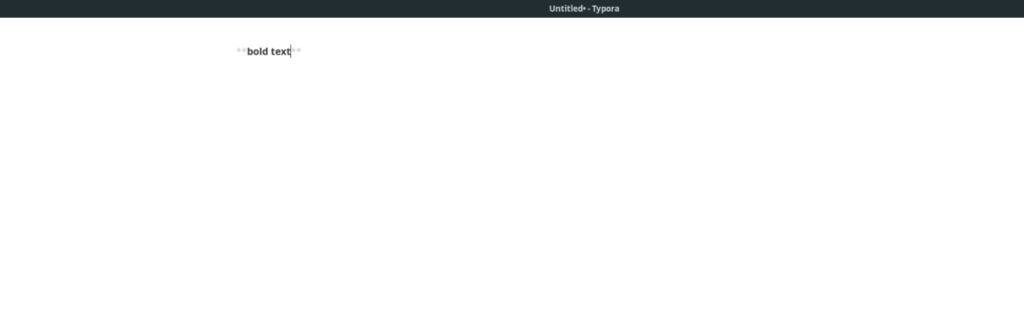
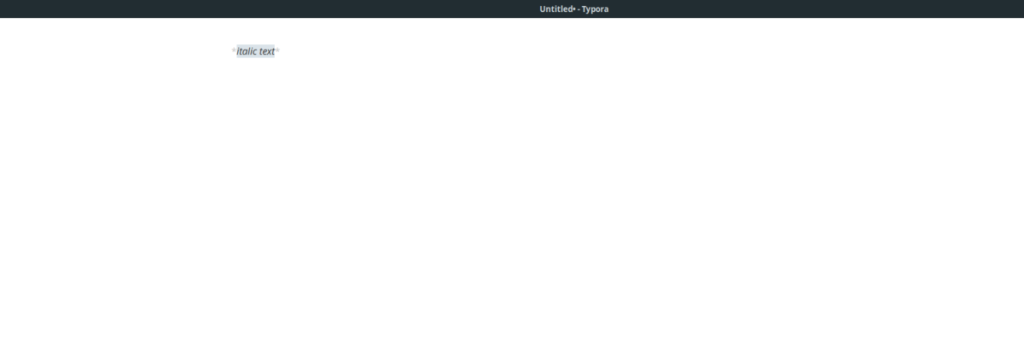
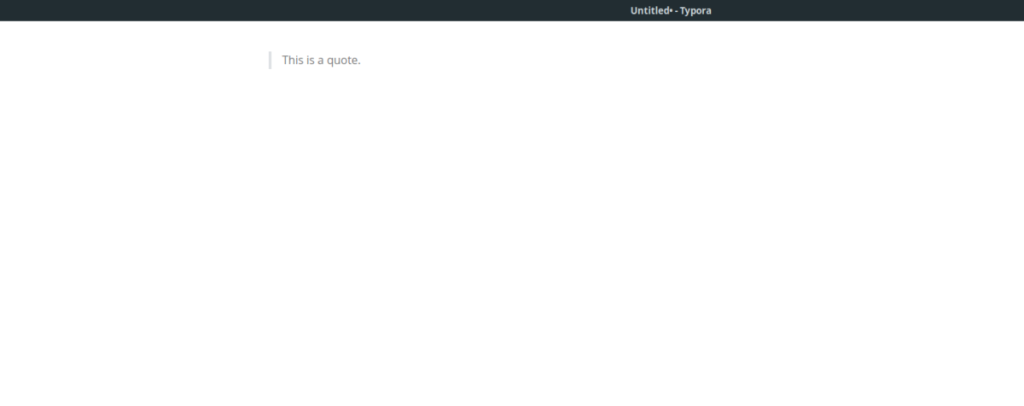
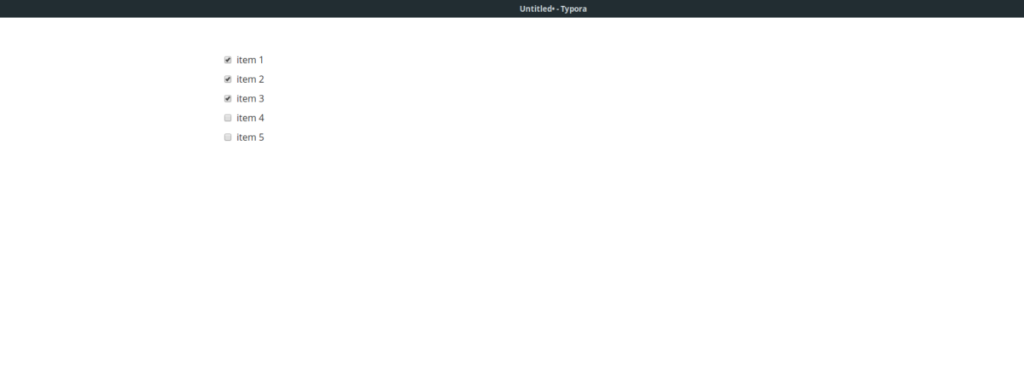
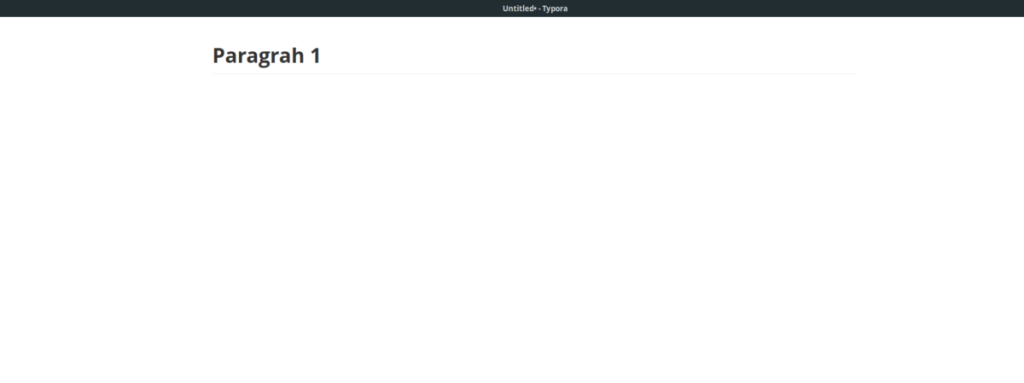



![Téléchargez FlightGear Flight Simulator gratuitement [Amusez-vous] Téléchargez FlightGear Flight Simulator gratuitement [Amusez-vous]](https://tips.webtech360.com/resources8/r252/image-7634-0829093738400.jpg)




